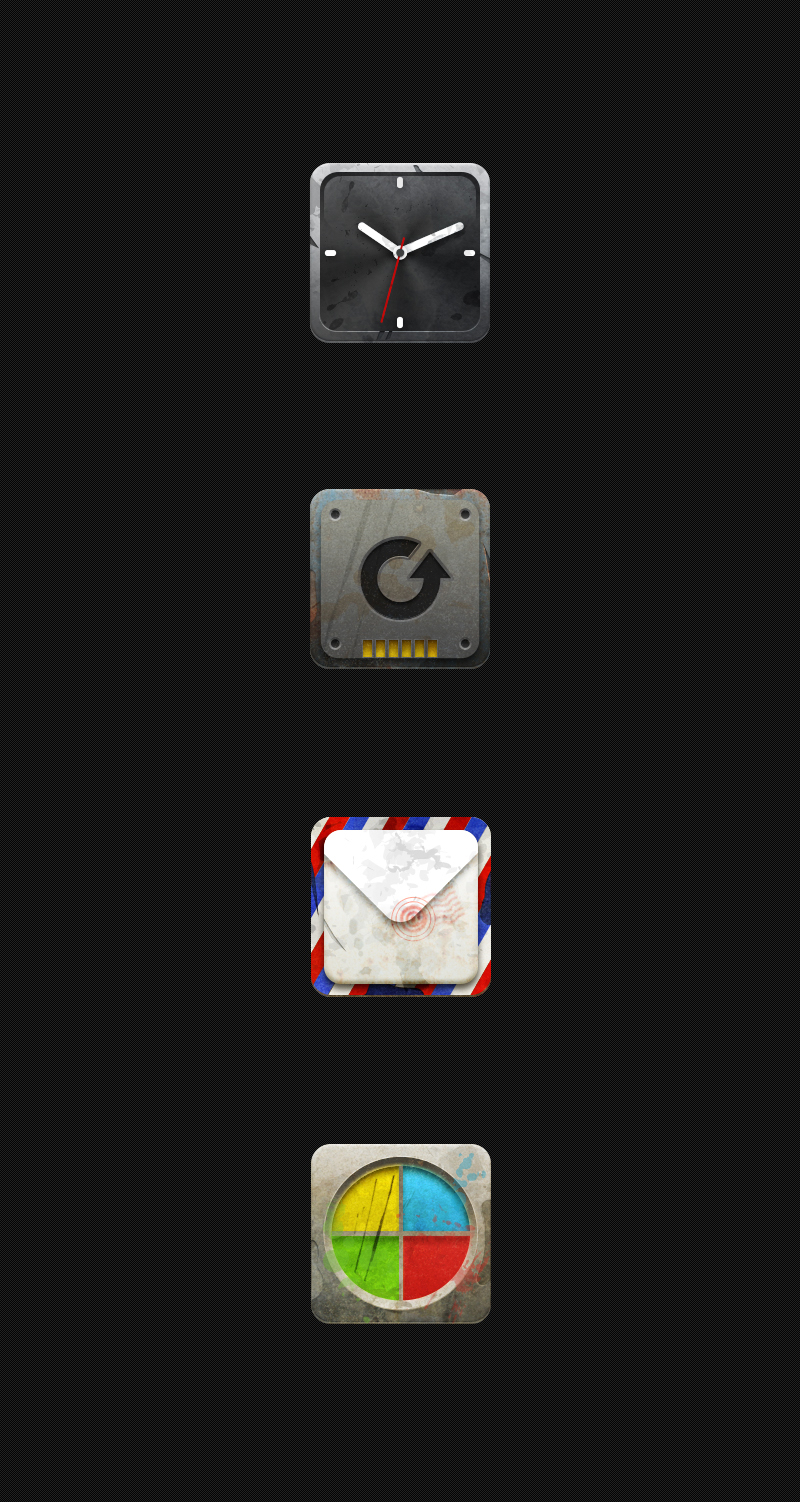жӣҙж–°ж—¶й—ҙпј� 2015-07-08
еҪ•е…Ҙпј� й»„еҸ¶йЈһжү¬ пј�
д»ҠеӨ©@yu0910 з»ҷеҗҢеӯҰ们еҸ‘дёҖжһҡй”ҲйҮ‘еұһиҙЁж„ҹзҡ„жңәжў°йЈҺж јеӣҫж ҮпјҢж•ҷзЁӢз»ҶиҮҙе…Ҙеҫ®пјҢжҜҸдёӘе°Ҹж“ҚдҪңйғҪжңүжҲӘеӣҫпјҢи¶…еӨҡеҝ«жҚ·й”®жҸҗзӨәпјҢз»қеҜ№жҳҜз»ғд№ зҡ„жңҖдёҠжүӢж•ҷзЁӢгҖ�
зҙ жқҗеҸҠжәҗж–Ү件 еҫ®зӣҳдёӢиҪҪ
ж•Ҳжһңеӣҫпјҡ
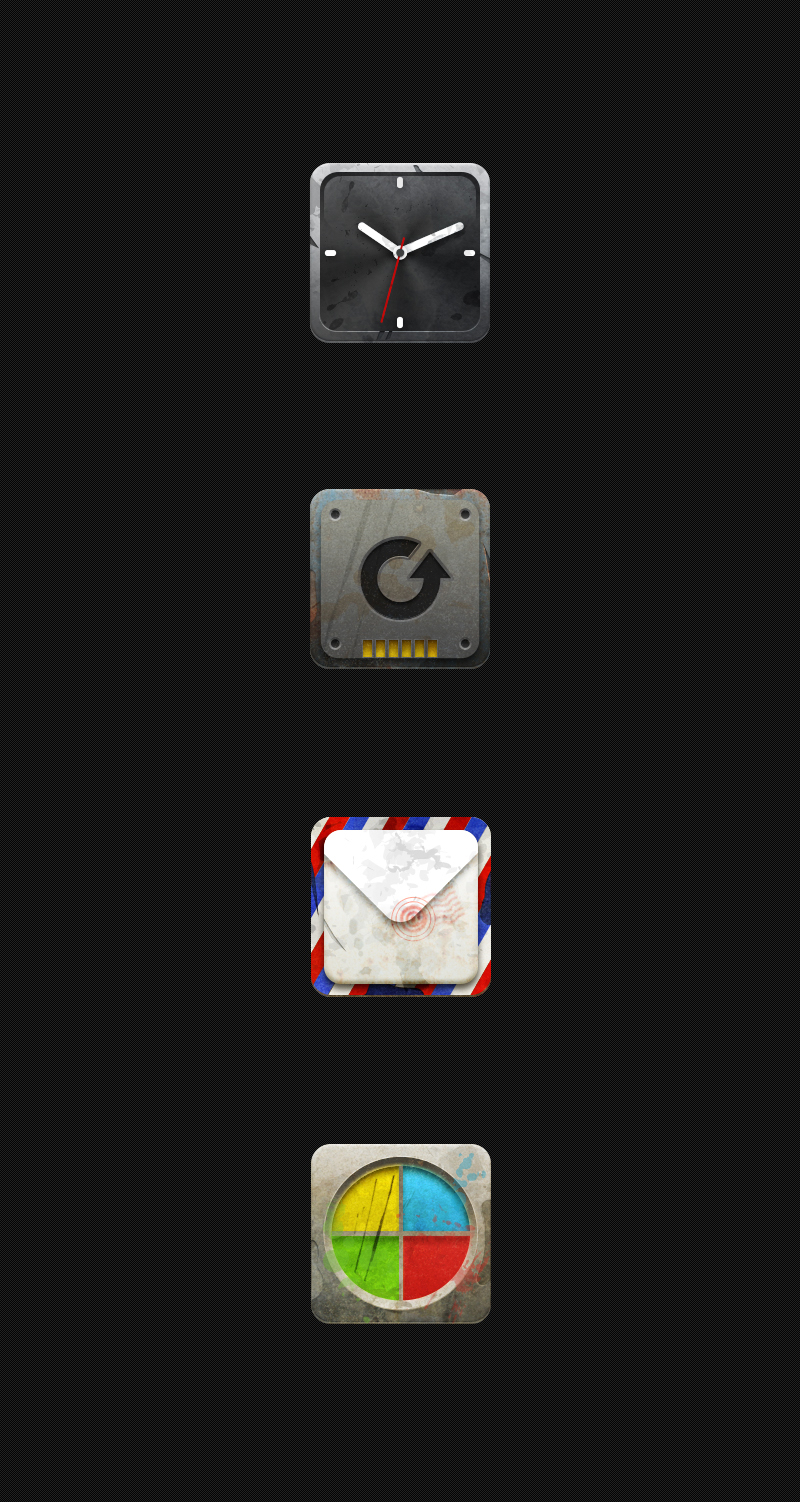
ж•ҷзЁӢејҖе§Ӣпјҡ

Step 01
зӮ№еҮ» вҖ� гҖҗж–Ү件гҖ‘вҖ� гҖҗж–°е»әгҖ‘пјҲеҝ«жҚ·й”®Ctrl+Nпјүж–°е»әдёҖдёӘж–°зҡ„еӣҫеғҸпјҢе‘ҪеҗҚеҘҪ并жҠҠе®ҪеәҰи®ҫзҪ®дёә800pxпјҢй«ҳеәҰдёә600pxпјҢеҲҶиҫЁзҺҮдё�72dpiпј�
然еҗҺзӮ№еҮ»зЎ®е®ҡпјҢи®°еҫ—йЎәжүӢдҝқеӯҳж–Ү件пјҲеҝ«жҚ·й”®Ctrl+SпјүгҖ�

Step 02
йҖүжӢ©гҖҗеңҶи§’зҹ©еҪ�е·Ҙе…·гҖ‘пјҲеҝ«жҚ·й”®UпјҢеҸҜжҢүShift+UеҲҮжҚўпјүпјҢең�з”»еёғзӮ№еҮ»гҖҗеҲӣе»әеңҶи§’зҹ©еҪҖҖ‘еј№еҮәеұӮпјҢи®ҫзҪ®е®ҪеәҰдёә180pxпјҢй«ҳеәҰдёә180pxпј�
еҚҠеҫ„20pxпјҢ并еӢҫйҖүгҖҗд»ҺдёӯеҝғгҖ‘пјҢ然еҗҺзӮ№еҮ»зЎ®е®ҡпј�

Step 03
йҮҚе‘Ҫеҗ�еӣҫеұӮдёәdiпјҢеҸій”®и®ҫзҪ�еӣҫеұӮж ·ејҸпј�
гҖҗж–ңйқўе’Ңжө®йӣ•гҖ‘пјҡж ·ејҸпјҡеҶ…ж–ңйқўгҖҒж–№ејҸпјҡе№іж»‘гҖҒж·ұеә�100%гҖҒж–№еҗ‘пјҡдёҠгҖҒеӨ§е°�3гҖҒиҪҜеҢ�1гҖҒйҳҙеҪұи§’еә�90В°гҖҒеӢҫйҖүгҖҗдҪҝз”Ёе…ЁеұҖе…үгҖ‘гҖҒй«ҳеә�30В°гҖ�
й«ҳе…үжЁЎејҸйўңиүІ#dededeгҖҒйҳҙеҪұжЁЎејҸйўңиү�#262626гҖ�
гҖҗжёҗеҸҳеҸ еҠ гҖ‘пјҡзәҝжҖ§жёҗеҸҳпјҢиүІеҖјд»ҺдёҠеҲ°дёӢдёә #333333 вҖ� #c6c6c6пјҢи§’еәҰдёә90В°пј�
еӨҚеҲ¶diеӣҫеұӮйҮҚе‘ҪеҗҚдёәdi_bianпјҢйҖүжӢ©еҸій”®жё…йҷӨеӣҫеұӮж ·ејҸпјҢеЎ«е……йўңиүІж”№дё�# 616161пјӣжҢүдҪҸCtrlй”®зӮ№еҮ�еӣҫеұӮиҪҪе…ҘйҖүеҢәпјҢеҗ‘дёҠ移еҠЁдёӨеғҸзҙ пј�
еҶҚеҸҚеҗ�йҖүеҢәпјҲеҝ«жҚ·й”®Shift+Ctrl+IпјүпјҢеҶҚзӮ№еҮ»гҖ�еӣҫеұӮгҖ‘зӘ—еҸЈзҡ„гҖҗж·»еҠ�еӣҫеұӮи’ҷзүҲгҖ‘пјӣ

Step 04
еҲ¶дҪңж®Ӣж—§йҮ‘еұһзә№зҗҶйғЁеҲҶпјҢиҝҷдёҖжӯҘйҮҮз”Ёзҡ„жҳҜзҙ жқҗеӣҫзүҮеөҢе…Ҙе’Ң笔еҲ·з»ҳеҲ¶пјҢеҸҜеңЁзҪ‘дёҠжҗңзҙўе…ій”®еӯ—пјҡж®Ӣж—§гҖҒйў“еәҹгҖҒе–·жә…гҖҒйҮ‘еұһзӯүеӯ—зңјдёӢиҪҪзӣёе…ізҙ жқҗпј�
psпјҡжң¬ж•ҷзЁӢжүҖз”ЁеҲ°зҡ„еӣҫзүҮи·ҹ笔еҲ·иҝһеҗҢеӣҫж Үжәҗж–Ү件psdеқҮжңүжҸҗдҫӣпјҲи§Ғйҷ„件дёӢиҪҪжҲ–иҖ…зҪ‘зӣҳй“ҫжҺҘпјүпјҢ笔еҲ·еҰӮдҪ•иҪҪе…ҘиҜ·иҮӘиЎҢзҷҫеәҰпјҢи°ўи°ўпјҒ
йҮ‘еұһзә№зҗҶдё»иҰҒжҳҜдёҚж–ӯйҖҡиҝҮи®ҫзҪ®еӣҫеұӮзҡ„ж··еҗҲжЁЎејҸе’ҢдёҚйҖҸжҳҺеәҰзҡ„еҸӮж•°еҖјеҸ еҠ и°ғиҜ•иҖҢжҲҗзҡ„пјҢжң¬ж•ҷзЁӢи°ғиҜ•еҗҺзҡ„еҸӮж•°еҰӮдёӢпјҡ
01 йҮҮз”Ёзҙ жқҗеӣҫзүҮ Rust_5.JPGпјҢж··еҗҲжЁЎејҸпјҡжӯЈзүҮеҸ еә•пјҢдёҚйҖҸжҳҺеә�70%пј�
02 дҪҝ用笔еҲ·пјҢйўңиү�#8c8c8cпјҢдёҚйҖҸжҳҺеә�30%пј�
03 йҮҮз”Ёзҙ жқҗеӣҫзүҮ зә№зҗҶ.pngпјҢж··еҗҲжЁЎејҸпјҡеҸҳжҡ—пјҢдёҚйҖҸжҳҺеә�30%пј�
иҝҷдёҖжӯҘеҸҜиҮӘз”ұеҸ‘жҢҘпјҢиҮӘе·ұи§үеҫ—йҮ‘еұһеӣҫзүҮе“Әеқ—еҸҜд»ҘдҪңдёәзә№зҗҶеҚіз”Ёе°ұеҸҜпјҢеҸӮж•°д№ҹеҸҜиҮӘе·ұи°ғиҜ•еҸ еҠ пјҢд»Ҙе®һйҷ…ж•Ҳжһңдёәдё»пј�